Как да подредите джаджи на iPhone, за да уплътните екрана
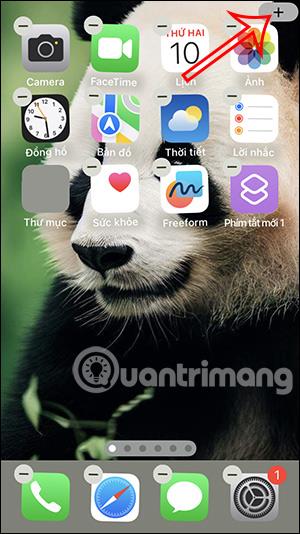
За да подредят екрана на iPhone и лесно да управляват уиджети със същата цел, потребителите могат да подреждат уиджети на iPhone в организирано отделение.
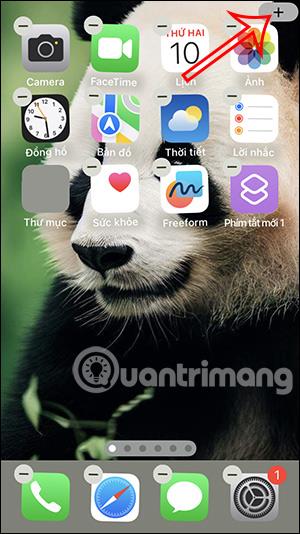
За да подредят екрана на iPhone и лесно да управляват уиджети със същата цел, потребителите могат да подреждат уиджети на iPhone в организирано отделение, подобно на създаването на папка за подреждане на уиджети на Android . Всички помощни програми са поставени в една папка, просто плъзнете нагоре и надолу, за да намерите помощната програма, която искате да използвате. Статията по-долу ще ви напътства да подреждате джаджи на iPhone.
Инструкции за подреждане на джаджи на iPhone
Етап 1:
Първо натиснете и задръжте екрана на вашия iPhone и след това щракнете върху иконата плюс в десния край на екрана. Това време показва интерфейса на помощните програми на iPhone, от които можете да избирате. Избираме първата джаджа, която искаме да създадем отделение за джаджа.
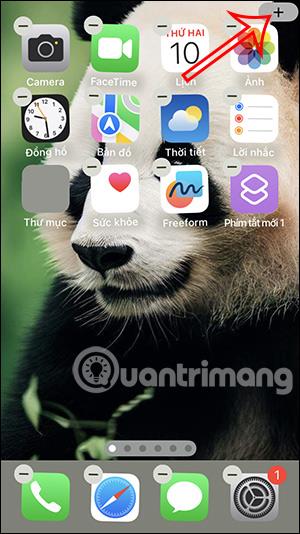
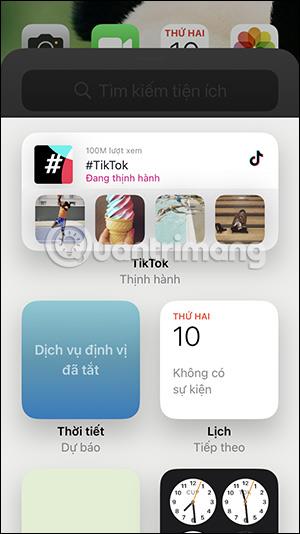
Стъпка 2:
След като изберете желаната джаджа, преместете джаджата извън екрана . Забележете, приспособленията, които искат да се припокриват, трябва да имат еднакъв размер, така че трябва да обърнете внимание.

Стъпка 3:
След това потребителят отваря интерфейса за управление на джаджи и намира втората джаджа, за да създаде стек от джаджи . След това плъзгате тази джаджа на екрана и я припокривате с първата джаджа, за да създадете панел за управление на джаджи.
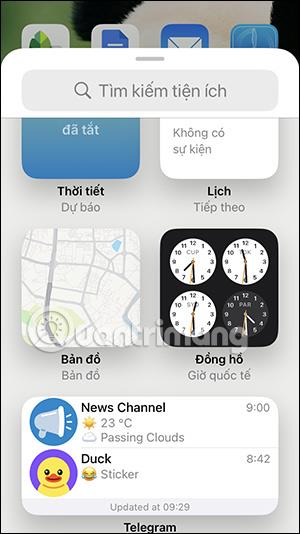
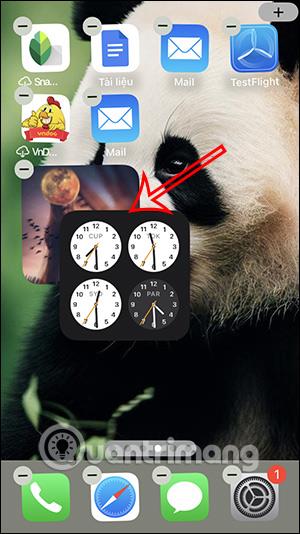
Стъпка 4:
Сега търсите други уиджети, които да добавите към панела за управление на уиджети, който сте създали. Можем да добавим много изпълними модули на iPhone към този панел за управление, след което също така да плъзнем изпълнимия модул към екрана и да припокрием съществуващия панел с изпълними модули на екрана.
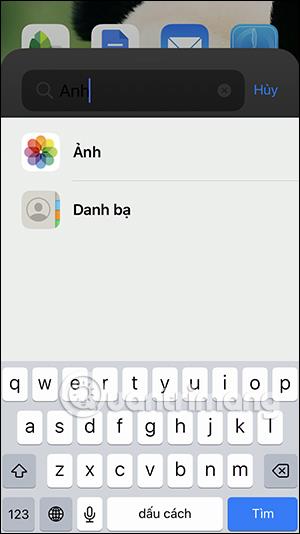
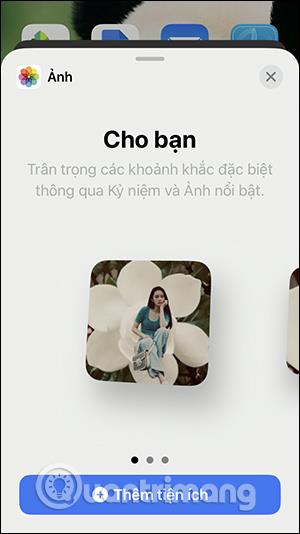
Стъпка 5:
Така джаджите се припокриват и създават панел за управление на джаджи на iPhone, както е показано по-долу.

Стъпка 6:
Просто трябва да плъзнете нагоре и надолу по приспособлението в това чекмедже за управление, за да изберете приспособлението, което искате да използвате. Тогава джаджата ще се свие, за да можем лесно да я намерим.
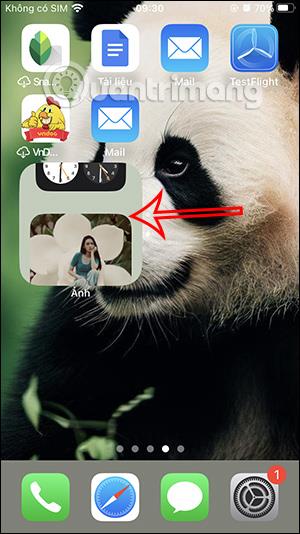
Стъпка 7:
Когато натиснете и задържите този панел за управление на помощната програма, ще има опции, както е показано по-долу. Можете да докоснете Edit Stack, за да промените отново припокриващите се приспособления.
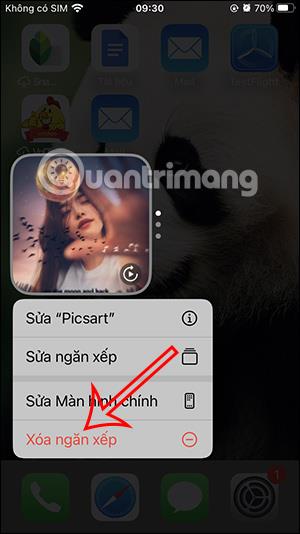
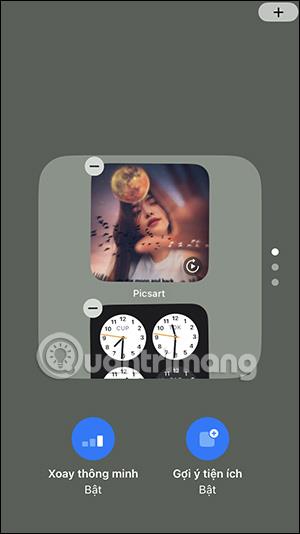
Ако не искате да използвате тази папка, щракнете върху Изтриване на стека.
Видео урок за подреждане на джаджи на iPhone за уплътняване на екрана
Sound Check е малка, но доста полезна функция на iPhone телефони.
Приложението Photos на iPhone има функция за спомени, която създава колекции от снимки и видеоклипове с музика като филм.
Apple Music нарасна изключително много, откакто стартира за първи път през 2015 г. Към днешна дата това е втората най-голяма платена музикална стрийминг платформа след Spotify. В допълнение към музикалните албуми, Apple Music също е дом на хиляди музикални видеоклипове, 24/7 радиостанции и много други услуги.
Ако искате фонова музика във вашите видеоклипове или по-конкретно, запишете песента, която се възпроизвежда като фонова музика на видеоклипа, има изключително лесно решение.
Въпреки че iPhone включва вградено приложение за времето, понякога то не предоставя достатъчно подробни данни. Ако искате да добавите нещо, има много опции в App Store.
В допълнение към споделянето на снимки от албуми, потребителите могат да добавят снимки към споделени албуми на iPhone. Можете автоматично да добавяте снимки към споделени албуми, без да се налага да работите отново от албума.
Има два по-бързи и лесни начина за настройка на обратно броене/таймер на вашето Apple устройство.
App Store съдържа хиляди страхотни приложения, които все още не сте пробвали. Основните думи за търсене може да не са полезни, ако искате да откриете уникални приложения и не е забавно да се впускате в безкрайно превъртане с произволни ключови думи.
Blur Video е приложение, което замъглява сцени или всяко съдържание, което искате на телефона си, за да ни помогне да получим изображението, което харесваме.
Тази статия ще ви насочи как да инсталирате Google Chrome като браузър по подразбиране на iOS 14.









